ಪರಿವಿಡಿ
ಎಕ್ಸೆಲ್ ಕಾರ್ಪೊರೇಟ್ ಮನೆಗಳು ಮತ್ತು ವ್ಯಾಪಾರ ಕೇಂದ್ರಗಳಲ್ಲಿ ಹೆಚ್ಚು ವ್ಯಾಪಕವಾಗಿ ಬಳಸಲಾಗುವ ಅಪ್ಲಿಕೇಶನ್ ಆಗಿದೆ. ಎಕ್ಸೆಲ್ ಬಳಸಿ ನಾವು ಸುಲಭವಾಗಿ ಡೇಟಾವನ್ನು ಪ್ರಕ್ರಿಯೆಗೊಳಿಸಬಹುದು. ಕೆಲವೊಮ್ಮೆ ನಾವು ಎಕ್ಸೆಲ್ನಲ್ಲಿ ನಿರ್ದಿಷ್ಟ ಸಂಖ್ಯೆಯ ಕಾಲಮ್ಗಳು ಅಥವಾ ಸಾಲುಗಳನ್ನು ಹೋಲಿಸಬೇಕಾಗುತ್ತದೆ. ಈ ಲೇಖನದಲ್ಲಿ, ಎಕ್ಸೆಲ್ನಲ್ಲಿ 4 ಕಾಲಮ್ಗಳನ್ನು ಹೇಗೆ ಹೋಲಿಸುವುದು ಎಂದು ನಾವು ಚರ್ಚಿಸುತ್ತೇವೆ.
ಪ್ರಾಕ್ಟೀಸ್ ವರ್ಕ್ಬುಕ್ ಅನ್ನು ಡೌನ್ಲೋಡ್ ಮಾಡಿ
ನೀವು ಈ ಲೇಖನವನ್ನು ಓದುತ್ತಿರುವಾಗ ವ್ಯಾಯಾಮ ಮಾಡಲು ಈ ಅಭ್ಯಾಸ ವರ್ಕ್ಬುಕ್ ಅನ್ನು ಡೌನ್ಲೋಡ್ ಮಾಡಿ.
Excel.xlsx ನಲ್ಲಿ 4 ಕಾಲಮ್ಗಳನ್ನು ಹೋಲಿಸಿಡೇಟಾಸೆಟ್ನಲ್ಲಿ ನಾವು ವಿವಿಧ ವರ್ಗಗಳ ವಿದ್ಯಾರ್ಥಿಗಳ ಹೆಸರನ್ನು ತೋರಿಸಿದ್ದೇವೆ
6 ಎಕ್ಸೆಲ್ ನಲ್ಲಿ 4 ಕಾಲಮ್ಗಳನ್ನು ಹೋಲಿಸಲು ವಿಧಾನಗಳು
1. 4 ಕಾಲಮ್ಗಳನ್ನು ಹೋಲಿಸಲು ಷರತ್ತುಬದ್ಧ ಫಾರ್ಮ್ಯಾಟಿಂಗ್ ಅನ್ನು ಬಳಸಿ
ನಾವು ಎಕ್ಸೆಲ್ನಲ್ಲಿ ಷರತ್ತುಬದ್ಧ ಫಾರ್ಮ್ಯಾಟಿಂಗ್ ಅನ್ನು ಬಳಸಿಕೊಂಡು 4 ಕಾಲಮ್ಗಳನ್ನು ಹೋಲಿಸಬಹುದು. ಈ ವಿಧಾನದಿಂದ ನಾವು ನಕಲುಗಳನ್ನು ಸುಲಭವಾಗಿ ಕಂಡುಹಿಡಿಯಬಹುದು.
ಹಂತ 1:
- ಡೇಟಾ ಸೆಟ್ನಿಂದ 4 ಕಾಲಮ್ಗಳ ಕೋಶಗಳನ್ನು ಆಯ್ಕೆಮಾಡಿ.

ಹಂತ 2:
- ಈಗ, ಹೋಮ್ ಟ್ಯಾಬ್ ಗೆ ಹೋಗಿ.
- ಕಮಾಂಡ್ಗಳಿಂದ ಷರತ್ತಿನ ಫಾರ್ಮ್ಯಾಟಿಂಗ್ ಅನ್ನು ಆಯ್ಕೆಮಾಡಿ.
- ಹೈಲೈಟ್ ಸೆಲ್ಗಳ ನಿಯಮಗಳಿಂದ ನಕಲು ಮೌಲ್ಯಗಳನ್ನು ಆಯ್ಕೆಮಾಡಿ.

ಹಂತ 3:
- ನಕಲು ಮೌಲ್ಯಗಳನ್ನು ಆಯ್ಕೆ ಮಾಡಿದ ನಂತರ ನಾವು ಪಾಪ್-ಅಪ್ ಅನ್ನು ಪಡೆಯುತ್ತೇವೆ.
- ಅದರಿಂದ ಪಾಪ್-ಅಪ್ ಆಯ್ಕೆಮಾಡಿ ನಕಲು ಮೌಲ್ಯಗಳನ್ನು ನಮ್ಮ ಅಪೇಕ್ಷಿತ ಬಣ್ಣದೊಂದಿಗೆ.

ಹಂತ 4:
- ಅಂತಿಮವಾಗಿ, ಸರಿ ಒತ್ತಿರಿ ಮತ್ತು ರಿಟರ್ನ್ ಪಡೆಯಿರಿ.

2. Excel ನಲ್ಲಿ 4 ಕಾಲಮ್ಗಳನ್ನು ಹೋಲಿಸಲು ಮತ್ತು ಕಾರ್ಯವನ್ನು ಬಳಸಿ
ಈ ವಿಭಾಗದಲ್ಲಿ, ನಾವು ಎಕ್ಸೆಲ್ನಲ್ಲಿ ಕಾಲಮ್ಗಳನ್ನು ಹೋಲಿಸಲು ದ AND ಫಂಕ್ಷನ್ ಅನ್ನು ಬಳಸುತ್ತೇವೆ.
ಮತ್ತು ಕಾರ್ಯವು ತಾರ್ಕಿಕ ಕಾರ್ಯಗಳಲ್ಲಿ ಒಂದಾಗಿದೆ. ಪರೀಕ್ಷೆಯಲ್ಲಿನ ಎಲ್ಲಾ ಷರತ್ತುಗಳು ನಿಜ ಅಥವಾ ಇಲ್ಲವೇ ಎಂಬುದನ್ನು ನಿರ್ಧರಿಸಲು ಇದನ್ನು ಬಳಸಲಾಗುತ್ತದೆ. ಮತ್ತು ಕಾರ್ಯವು ಅದರ ಎಲ್ಲಾ ಆರ್ಗ್ಯುಮೆಂಟ್ಗಳು TRUE ಅನ್ನು ಮೌಲ್ಯಮಾಪನ ಮಾಡಿದರೆ TRUE ಅನ್ನು ಹಿಂತಿರುಗಿಸುತ್ತದೆ ಮತ್ತು ಒಂದು ಅಥವಾ ಹೆಚ್ಚಿನ ವಾದಗಳು FALSE ಗೆ ಮೌಲ್ಯಮಾಪನ ಮಾಡಿದರೆ FALSE ಅನ್ನು ಹಿಂತಿರುಗಿಸುತ್ತದೆ .
ಸಿಂಟ್ಯಾಕ್ಸ್:
ಮತ್ತು(ತಾರ್ಕಿಕ1, [ತಾರ್ಕಿಕ2], …)
ವಾದ :
logical1 – ನಾವು ಪರೀಕ್ಷಿಸಲು ಬಯಸುವ ಮೊದಲ ಷರತ್ತು ಸರಿ ಅಥವಾ FALSE .
logical2, … – ನೀವು ಪರೀಕ್ಷಿಸಲು ಬಯಸುವ ಹೆಚ್ಚುವರಿ ಷರತ್ತುಗಳು ಸರಿ ಅಥವಾ FALSE , ಗರಿಷ್ಠ 255 ಷರತ್ತುಗಳವರೆಗೆ.
ಇಲ್ಲಿ, ನಾವು ನಾಲ್ಕು ಕಾಲಮ್ಗಳನ್ನು ಹೋಲಿಸುತ್ತೇವೆ ಮತ್ತು ನಿರ್ದಿಷ್ಟ ಸಾಲಿನ ಎಲ್ಲಾ ಕಾಲಮ್ಗಳು ಒಂದೇ ಆಗಿವೆಯೇ ಅಥವಾ ಇಲ್ಲವೇ ಎಂಬುದನ್ನು ಪರಿಶೀಲಿಸುತ್ತೇವೆ.
2.1 ಮತ್ತು ಕೋಶಗಳೊಂದಿಗೆ ಕಾರ್ಯ
ಹಂತ 1:
- ಮೊದಲು, ನಮ್ಮ ಡೇಟಾ ಸೆಟ್ನಲ್ಲಿ ಹೊಂದಾಣಿಕೆ ಹೆಸರಿನ ಕಾಲಮ್ ಅನ್ನು ಸೇರಿಸಿ.

ಹಂತ 2:
- ಈಗ, ಮತ್ತು ಫಂಕ್ಷನ್ ಅನ್ನು ಟೈಪ್ ಮಾಡಿ ಮತ್ತು ಪ್ರತಿಯೊಂದನ್ನು ಹೋಲಿಸಿ 4 ಕಾಲಮ್ಗಳ ಕೋಶಗಳು ಒಂದೊಂದಾಗಿ. ಸೂತ್ರವು:
=AND(B5=C5,C5=D5,D5=E5) 
ಹಂತ 3:
- ಈಗ, Enter ಒತ್ತಿರಿ.

ಹಂತ 4:
- ಈಗ, ಫಿಲ್ ಹ್ಯಾಂಡಲ್ ಅನ್ನು ಎಳೆಯಿರಿಐಕಾನ್ ಅಂತ್ಯದವರೆಗೆ>ಮತ್ತು ಕಾರ್ಯ ಮತ್ತು ಕೋಶಗಳನ್ನು ಪ್ರತ್ಯೇಕವಾಗಿ ಬಳಸುವ ಬದಲು ಶ್ರೇಣಿಯನ್ನು ಮಾತ್ರ ಬಳಸಿ.
ಹಂತ 5:
- ಮತ್ತು ಅನ್ನು ಮಾರ್ಪಡಿಸಿ ಕಾರ್ಯ. ಆದ್ದರಿಂದ, ಸೂತ್ರವು ಈ ರೀತಿ ಕಾಣುತ್ತದೆ:
=AND(B5=C5:E5)
ಹಂತ 6:
- ಈಗ, Ctrl+Shift+Enter ಒತ್ತಿರಿ, ಏಕೆಂದರೆ ಇದು ಅರೇ ಕಾರ್ಯವಾಗಿದೆ.

ಹಂತ 7:
- ಈಗ, ಫಿಲ್ ಹ್ಯಾಂಡಲ್ ಐಕಾನ್ ಅನ್ನು ಕೊನೆಯದಕ್ಕೆ ಎಳೆಯಿರಿ.
<0 ಎಲ್ಲಾ ಕಾಲಮ್ಗಳ 9ನೇ ಸಾಲು ಮಾತ್ರ ಒಂದೇ ವಿಷಯವನ್ನು ಒಳಗೊಂಡಿರುವುದನ್ನು ನಾವು ನೋಡುತ್ತೇವೆ. ಅದಕ್ಕಾಗಿಯೇ ಪಂದ್ಯದ ಫಲಿತಾಂಶವು ಸತ್ಯ ಮತ್ತು ತಪ್ಪು ಉಳಿದವುಗಳಿಗೆ.
3. ಎಕ್ಸೆಲ್ನಲ್ಲಿ COUNTIF ನೊಂದಿಗೆ 4 ಕಾಲಮ್ಗಳನ್ನು ಹೋಲಿಕೆ ಮಾಡಿ
COUNTIF ಫಂಕ್ಷನ್ ಸಂಖ್ಯಾಶಾಸ್ತ್ರೀಯ ಕಾರ್ಯಗಳಲ್ಲಿ ಒಂದಾಗಿದೆ, ಇದು ಮಾನದಂಡವನ್ನು ಪೂರೈಸುವ ಕೋಶಗಳ ಸಂಖ್ಯೆಯನ್ನು ಎಣಿಸಲು ಬಳಸಲಾಗುತ್ತದೆ.
ಸಿಂಟ್ಯಾಕ್ಸ್:
COUNTIF(ಶ್ರೇಣಿ, ಮಾನದಂಡ)
ವಾದ:
ಶ್ರೇಣಿ – ಇದು ನಾವು ಎಣಿಸುವ ಕೋಶಗಳ ಗುಂಪು. ಶ್ರೇಣಿಯು ಸಂಖ್ಯೆಗಳು, ಸರಣಿಗಳು, ಹೆಸರಿಸಲಾದ ಶ್ರೇಣಿ ಅಥವಾ ಸಂಖ್ಯೆಗಳನ್ನು ಒಳಗೊಂಡಿರುವ ಉಲ್ಲೇಖಗಳನ್ನು ಒಳಗೊಂಡಿರಬಹುದು. ಖಾಲಿ ಮತ್ತು ಪಠ್ಯ ಮೌಲ್ಯಗಳನ್ನು ನಿರ್ಲಕ್ಷಿಸಲಾಗಿದೆ.
ಮಾನದಂಡ – ಇದು ಸಂಖ್ಯೆ, ಅಭಿವ್ಯಕ್ತಿ, ಸೆಲ್ ಉಲ್ಲೇಖ ಅಥವಾ ಪಠ್ಯ ಸ್ಟ್ರಿಂಗ್ ಆಗಿರಬಹುದು ಅದು ಯಾವ ಕೋಶಗಳನ್ನು ಎಣಿಕೆ ಮಾಡಬೇಕೆಂದು ನಿರ್ಧರಿಸುತ್ತದೆ. COUNTIF ಒಂದೇ ಮಾನದಂಡವನ್ನು ಮಾತ್ರ ಬಳಸುತ್ತದೆ.
ಹಂತ 1:
- ಸೆಲ್ F5 ಗೆ ಹೋಗಿ.
- ಬರೆಯಿರಿ COUNTIF ಕಾರ್ಯ. ಸೂತ್ರವು:
=COUNTIF(B5:E5,B5)=4
ಹಂತ 2:
- ನಂತರ Enter ಒತ್ತಿರಿ.

ಹಂತ 3:
- ಪುಲ್ ಫಿಲ್ ಹ್ಯಾಂಡಲ್ ಗೆ ಸೆಲ್ F9 .

ನಾವು ಇನ್ನೊಂದು COUNTIF ಅನ್ನು ಅನ್ವಯಿಸಬಹುದು ಮಾರ್ಗ.
ಹಂತ 4:
- Cell F5 ನಲ್ಲಿ COUNTIF ಕಾರ್ಯವನ್ನು ಮಾರ್ಪಡಿಸಿ. ಸೂತ್ರವು:
=COUNTIF(B5:E5,""&B5)=0
ಹಂತ 5:
- ನಂತರ Enter ಒತ್ತಿರಿ.

ಹಂತ 6:
- ಪುಲ್ ಕೊನೆಯ ಸೆಲ್ಗೆ ಹ್ಯಾಂಡಲ್ ಅನ್ನು ಭರ್ತಿ ಮಾಡಿ ಈ ಸಾಲುಗಳು ಎಲ್ಲಾ ಕಾಲಮ್ಗಳಿಗೆ ಒಂದೇ ಆಗಿರುತ್ತವೆ.
4. 4 ಕಾಲಮ್ಗಳನ್ನು ಹೋಲಿಸಲು VLOOKUP ಅನ್ನು ಸೇರಿಸಿ
VLOOKUP ಫಂಕ್ಷನ್ ಅನ್ನು ನಾವು ಕೋಷ್ಟಕದಲ್ಲಿ ಅಥವಾ ಸಾಲಿನ ಮೂಲಕ ಶ್ರೇಣಿಯಲ್ಲಿ ಹುಡುಕಬೇಕಾದಾಗ ಬಳಸಲಾಗುತ್ತದೆ.
ಸಿಂಟ್ಯಾಕ್ಸ್:
VLOOKUP (lookup_value, table_array, col_index_num, [range_lookup])
ವಾದ:
lookup_value – ನಾವು ನೋಡಲು ಬಯಸುವ ಮೌಲ್ಯ. ನಾವು ನೋಡಲು ಬಯಸುವ ಮೌಲ್ಯವು table_array ಆರ್ಗ್ಯುಮೆಂಟ್ನಲ್ಲಿ ನಾವು ನಿರ್ದಿಷ್ಟಪಡಿಸಿದ ಸೆಲ್ಗಳ ಶ್ರೇಣಿಯ ಮೊದಲ ಕಾಲಮ್ನಲ್ಲಿರಬೇಕು. Lookup_value ಒಂದು ಮೌಲ್ಯ ಅಥವಾ ಸೆಲ್ಗೆ ಉಲ್ಲೇಖವಾಗಿರಬಹುದು.
table_array – VLOOKUP <ಸೆಲ್ಗಳ ಶ್ರೇಣಿ 4> Lookup_value ಮತ್ತು ರಿಟರ್ನ್ ಮೌಲ್ಯವನ್ನು ಹುಡುಕುತ್ತದೆ. ನಾವು ಹೆಸರಿಸಲಾದ ಶ್ರೇಣಿ ಅಥವಾ ಟೇಬಲ್ ಅನ್ನು ಬಳಸಬಹುದು ಮತ್ತು ನೀವು ಆರ್ಗ್ಯುಮೆಂಟ್ನಲ್ಲಿ ಹೆಸರುಗಳನ್ನು ಬಳಸಬಹುದುಸೆಲ್ ಉಲ್ಲೇಖಗಳ ಬದಲಿಗೆ.
col_index_num – ರಿಟರ್ನ್ ಮೌಲ್ಯವನ್ನು ಒಳಗೊಂಡಿರುವ ಕಾಲಮ್ ಸಂಖ್ಯೆ ( table_array ನ ಎಡಭಾಗದ ಕಾಲಮ್ಗೆ 1 ರಿಂದ ಪ್ರಾರಂಭವಾಗುತ್ತದೆ).
range_lookup – ಒಂದು ತಾರ್ಕಿಕ ಮೌಲ್ಯವು VLOOKUP ಅಂದಾಜು ಅಥವಾ ನಿಖರವಾದ ಹೊಂದಾಣಿಕೆಯನ್ನು ಕಂಡುಹಿಡಿಯಲು ನಾವು ಬಯಸುತ್ತೇವೆಯೇ ಎಂಬುದನ್ನು ನಿರ್ದಿಷ್ಟಪಡಿಸುತ್ತದೆ.
ಅನ್ವಯಿಸಲು ನಾವು ನಮ್ಮ ಡೇಟಾ ಸೆಟ್ ಅನ್ನು ಮಾರ್ಪಡಿಸುವ ಅಗತ್ಯವಿದೆ. ಇದು ನಮ್ಮ ಹೊಸ ಡೇಟಾ ಸೆಟ್ ಆಗಿದೆ.

ಇಲ್ಲಿ, ನಾವು ನಿರ್ದಿಷ್ಟ ವಿದ್ಯಾರ್ಥಿಯ ಹೆಸರನ್ನು ಹುಡುಕುತ್ತೇವೆ ಮತ್ತು ಪ್ರತಿಯಾಗಿ ನಮ್ಮ ಉಲ್ಲೇಖಿಸಿದ 4 ಕಾಲಮ್ಗಳಿಂದ ಆ ವಿದ್ಯಾರ್ಥಿಯ ಕುರಿತು ಕೆಲವು ಮಾಹಿತಿಯನ್ನು ಹುಡುಕುತ್ತೇವೆ.
0> ಹಂತ 1:- ಮೊದಲಿಗೆ, ನಮ್ಮ ಡೇಟಾ ಸೆಟ್ನಲ್ಲಿ ನಾವು ಮಾನದಂಡದ ಆಯ್ಕೆಯನ್ನು ಹೊಂದಿಸಿದ್ದೇವೆ.
- ನಮ್ಮ ಮಾನದಂಡವಾಗಿ ಜಾನ್ ಆಯ್ಕೆಮಾಡಿ.

ಹಂತ 2:
- ಈಗ, VLOOKUP ಫಂಕ್ಷನ್ ಅನ್ನು <ನಲ್ಲಿ ಟೈಪ್ ಮಾಡಿ 3>Cell D13 .
- ಇಲ್ಲಿ, ನಾವು ಶ್ರೇಣಿಯಿಂದ Cell D12 ಅನ್ನು ಹುಡುಕುತ್ತೇವೆ ಮತ್ತು Grade ಹೆಸರಿನ 4ನೇ ಕಾಲಮ್ನ ಮೌಲ್ಯಗಳನ್ನು ಪಡೆಯುತ್ತೇವೆ. ಆದ್ದರಿಂದ, ಸೂತ್ರವು ಹೀಗಿರುತ್ತದೆ:

ಹಂತ 3:
ಈಗ, Enter ಒತ್ತಿರಿ .

ಇನ್ನಷ್ಟು ಓದಿ: ಎಕ್ಸೆಲ್ VLOOKUP ನಲ್ಲಿ 4 ಕಾಲಮ್ಗಳನ್ನು ಹೋಲಿಸುವುದು ಹೇಗೆ
5. ಪಂದ್ಯದ ಸಂಯೋಜನೆ & ಎಕ್ಸೆಲ್ನಲ್ಲಿನ INDEX ಕಾರ್ಯಗಳು
INDEX ಫಂಕ್ಷನ್ ಒಂದು ಮೌಲ್ಯ ಅಥವಾ ಉಲ್ಲೇಖವನ್ನು ಟೇಬಲ್ ಅಥವಾ ಶ್ರೇಣಿಯೊಳಗಿನ ಮೌಲ್ಯಕ್ಕೆ ಹಿಂತಿರುಗಿಸುತ್ತದೆ.
ಸಿಂಟ್ಯಾಕ್ಸ್:
INDEX(array, row_num, [column_num])
ವಾದ:
ಅರೇ – ಕೋಶಗಳ ಶ್ರೇಣಿ ಅಥವಾ ಅರೇ ಸ್ಥಿರಾಂಕ.
ಅರೇ ಒಂದು ಸಾಲು ಅಥವಾ ಕಾಲಮ್ ಅನ್ನು ಮಾತ್ರ ಹೊಂದಿದ್ದರೆ,ಅನುಗುಣವಾದ row_num ಅಥವಾ column_num ವಾದವು ಐಚ್ಛಿಕವಾಗಿರುತ್ತದೆ.
ಅರೇ ಒಂದಕ್ಕಿಂತ ಹೆಚ್ಚು ಸಾಲುಗಳನ್ನು ಹೊಂದಿದ್ದರೆ ಮತ್ತು ಒಂದಕ್ಕಿಂತ ಹೆಚ್ಚು ಕಾಲಮ್ಗಳನ್ನು ಹೊಂದಿದ್ದರೆ ಮತ್ತು row_num ಅಥವಾ column_num ಅನ್ನು ಮಾತ್ರ ಬಳಸಿದರೆ, INDEX ಸರಣಿಯಲ್ಲಿ ಸಂಪೂರ್ಣ ಸಾಲು ಅಥವಾ ಕಾಲಮ್ನ ಸರಣಿಯನ್ನು ಹಿಂತಿರುಗಿಸುತ್ತದೆ.
row_num – ಇದು ಮೌಲ್ಯವನ್ನು ಹಿಂತಿರುಗಿಸುವ ಸರಣಿಯಲ್ಲಿನ ಸಾಲನ್ನು ಆಯ್ಕೆಮಾಡುತ್ತದೆ. row_num ಅನ್ನು ಬಿಟ್ಟುಬಿಟ್ಟರೆ, column_num ಅಗತ್ಯವಿದೆ.
column_num – ಇದು ಮೌಲ್ಯವನ್ನು ಹಿಂತಿರುಗಿಸಬೇಕಾದ ಶ್ರೇಣಿಯಲ್ಲಿನ ಕಾಲಮ್ ಅನ್ನು ಆಯ್ಕೆ ಮಾಡುತ್ತದೆ. column_num ಅನ್ನು ಬಿಟ್ಟುಬಿಟ್ಟರೆ, row_num ಅಗತ್ಯವಿದೆ.
MATCH ಫಂಕ್ಷನ್ ಸೆಲ್ಗಳ ವ್ಯಾಪ್ತಿಯಲ್ಲಿ ನಿರ್ದಿಷ್ಟಪಡಿಸಿದ ಐಟಂ ಅನ್ನು ಹುಡುಕುತ್ತದೆ ಮತ್ತು ನಂತರ ಶ್ರೇಣಿಯಲ್ಲಿ ಆ ಐಟಂನ ಸಂಬಂಧಿತ ಸ್ಥಾನವನ್ನು ಹಿಂತಿರುಗಿಸುತ್ತದೆ.
ಸಿಂಟ್ಯಾಕ್ಸ್:
MATCH(lookup_value, lookup_array, [match_type])
ವಾದ:
lookup_value – ಇದು ನಾವು ಲುಕ್ಅಪ್_ಅರೇಯಲ್ಲಿ ಹೊಂದಿಸಲು ಬಯಸುವ ಮೌಲ್ಯವಾಗಿದೆ. ಲುಕ್ಅಪ್_ಮೌಲ್ಯ ಆರ್ಗ್ಯುಮೆಂಟ್ ಮೌಲ್ಯ (ಸಂಖ್ಯೆ, ಪಠ್ಯ, ಅಥವಾ ತಾರ್ಕಿಕ ಮೌಲ್ಯ) ಅಥವಾ ಸಂಖ್ಯೆ, ಪಠ್ಯ ಅಥವಾ ತಾರ್ಕಿಕ ಮೌಲ್ಯಕ್ಕೆ ಸೆಲ್ ಉಲ್ಲೇಖವಾಗಿರಬಹುದು.
lookup_array – ನಾವು ಹುಡುಕುವ ಸೆಲ್ಗಳ ವ್ಯಾಪ್ತಿ.
match_type – ಸಂಖ್ಯೆ -1, 0, ಅಥವಾ 1. match_type ವಾದವು Lookup_array ನಲ್ಲಿನ ಮೌಲ್ಯಗಳೊಂದಿಗೆ ಲುಕ್ಅಪ್_ಮೌಲ್ಯವನ್ನು ಎಕ್ಸೆಲ್ ಹೇಗೆ ಹೊಂದಿಸುತ್ತದೆ ಎಂಬುದನ್ನು ನಿರ್ದಿಷ್ಟಪಡಿಸುತ್ತದೆ. . ಈ ಆರ್ಗ್ಯುಮೆಂಟ್ನ ಡೀಫಾಲ್ಟ್ ಮೌಲ್ಯವು 1 ಆಗಿದೆ.
ಹಂತ 1:
- ಮೊದಲಿಗೆ, ನಾವು Jeo ಅನ್ನು <3 ರಲ್ಲಿ ಮಾನದಂಡವಾಗಿ ಹೊಂದಿಸಿದ್ದೇವೆ>Cell D12 .

ಹಂತ 2:
- ದ ಸಂಯೋಜನೆಯನ್ನು ಹಾಕಿ Cell D13 ನಲ್ಲಿ INDEX ಮತ್ತು MATCH ಸೂತ್ರ. ಸೂತ್ರವು:
=INDEX(D5:D9,MATCH(D12,B5:B9,0))
ಹಂತ 3:
- ಈಗ, Enter ಅನ್ನು ಒತ್ತಿರಿ.

ನಮ್ಮ ಉಲ್ಲೇಖಿಸಿದ ಸ್ಥಿತಿಯ ವಾಪಸಾತಿಯನ್ನು ನಾವು ಪಡೆಯುತ್ತೇವೆ.
6. ಮತ್ತು & ಎಕ್ಸೆಲ್ನಲ್ಲಿನ ನಿಖರವಾದ ಕಾರ್ಯಗಳು
ನಿಖರವಾದ ಕಾರ್ಯವು ಎರಡು ಪಠ್ಯ ಸ್ಟ್ರಿಂಗ್ಗಳನ್ನು ಹೋಲಿಸುತ್ತದೆ ಮತ್ತು ಅವು ಒಂದೇ ಆಗಿದ್ದರೆ ಸರಿ ಅನ್ನು ಹಿಂತಿರುಗಿಸುತ್ತದೆ, ತಪ್ಪು ಇಲ್ಲದಿದ್ದರೆ . EXACT ಕೇಸ್-ಸೆನ್ಸಿಟಿವ್ ಆದರೆ ಫಾರ್ಮ್ಯಾಟಿಂಗ್ ವ್ಯತ್ಯಾಸಗಳನ್ನು ನಿರ್ಲಕ್ಷಿಸುತ್ತದೆ. ಡಾಕ್ಯುಮೆಂಟ್ನಲ್ಲಿ ಪಠ್ಯವನ್ನು ನಮೂದಿಸುವುದನ್ನು ಪರೀಕ್ಷಿಸಲು EXACT ಬಳಸಿ.
ಸಿಂಟ್ಯಾಕ್ಸ್:
EXACT(text1, text2)
ವಾದಗಳು:
text1 – ಮೊದಲ ಪಠ್ಯ ಸ್ಟ್ರಿಂಗ್.
text2 – ಎರಡನೇ ಪಠ್ಯ ಸ್ಟ್ರಿಂಗ್.
ಈ ವಿಧಾನದಲ್ಲಿ, ನಾವು ಮತ್ತು & EXACT ಕಾರ್ಯಗಳು.
ಹಂತ 1:
- ಸೆಲ್ F5 ಗೆ ಹೋಗಿ.
- ಮತ್ತು &ಅನ್ನು ಒಳಗೊಂಡಿರುವ ಸೂತ್ರವನ್ನು ಬರೆಯಿರಿ ನಿಖರ ಕಾರ್ಯ. ಆದ್ದರಿಂದ, ಸೂತ್ರವು ಹೀಗಿರುತ್ತದೆ:
=AND(EXACT(B5:E5,B5))
ಹಂತ 2:
- ಈಗ, Enter ಒತ್ತಿರಿ.
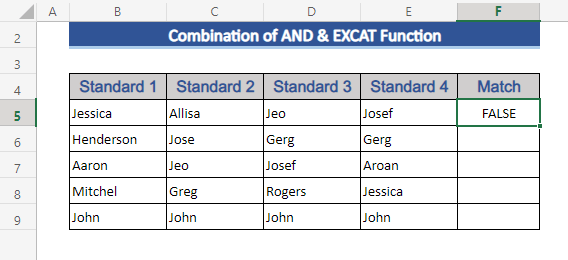
ಹಂತ 3:
- ಫಿಲ್ ಹ್ಯಾಂಡಲ್ ಐಕಾನ್ ಅನ್ನು ಕೊನೆಯದಕ್ಕೆ ಎಳೆಯಿರಿ.

ತೀರ್ಮಾನ
ಇನ್ ಈ ಲೇಖನದಲ್ಲಿ, ಎಕ್ಸೆಲ್ನಲ್ಲಿ 4 ಕಾಲಮ್ಗಳನ್ನು ಹೇಗೆ ಹೋಲಿಸುವುದು ಎಂಬುದನ್ನು ವಿವರಿಸುವ ವಿಧಾನವನ್ನು ನಾವು ವಿವರಿಸಿದ್ದೇವೆ. ಇದು ನಿಮ್ಮ ಅಗತ್ಯಗಳನ್ನು ಪೂರೈಸುತ್ತದೆ ಎಂದು ನಾನು ಭಾವಿಸುತ್ತೇನೆ. ದಯವಿಟ್ಟು ನಮ್ಮ ವೆಬ್ಸೈಟ್ Exceldemy.com ಅನ್ನು ನೋಡಿ ಮತ್ತು ನಿಮ್ಮ ಸಲಹೆಗಳನ್ನು ಕಾಮೆಂಟ್ನಲ್ಲಿ ನೀಡಿಬಾಕ್ಸ್.

